Nokia N86 8MP: 9. Браузер
9. Браузер: Nokia N86 8MP
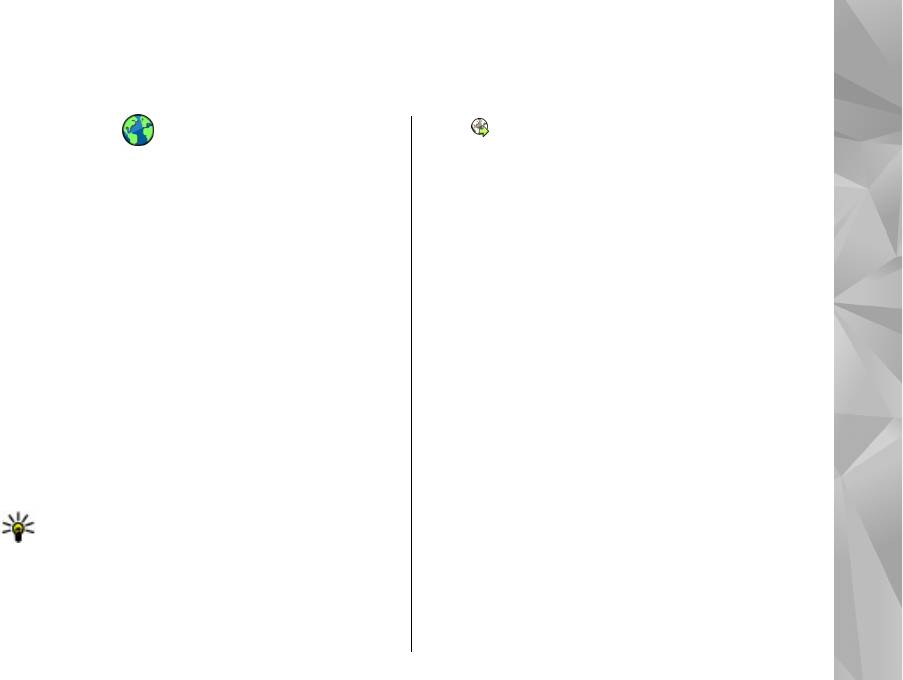
9. Браузер
Браузер
(поле открывается автоматически) и выберите
Браузер
Перейти.
Выберите Меню > Интернет.
Для просмотра некоторых Интернет-страниц,
Приложение "Браузер" позволяет просматривать
содержащих, например, графические объекты и
веб-страницы в формате HTML в сети Интернет, для
звуковые файлы, требуется большой объем
которой они изначально предназначены. Можно
памяти. Если для загрузки таких Интернет-страниц
также просматривать веб-страницы, которые
недостаточно памяти, содержащиеся на странице
предназначены специально для мобильных
графические объекты не отображаются.
устройств и использовать открытый язык разметки
Для просмотра веб-страниц с отключенной
гипертекста (XHTML) или язык разметки страниц для
графикой с целью экономии памяти и ускорения
беспроводных приложений (WML).
загрузки страниц выберите Функции >
Для просмотра Интернета необходимо настроить
Параметры
> Страница > Загрузка
точку доступа к Интернету в устройстве. Для
работы
содержимого > Только текст.
браузера требуется услуга сети.
Для ввода веб-адреса выберите Функции >
Перейти > Новая веб-страница.
Просмотр Интернет-страниц
Для обновления содержимого Интернет-страницы
выберите Функции > Парам. веб-страницы >
Выберите Меню > Интернет.
Обновить.
Сочетание клавиш: Для запуска Интернет-
Для сохранения текущей Интернет-страницы в
браузера на главном экране нажмите и
качестве закладки выберите Функции > Парам.
удерживайте нажатой клавишу 0.
веб-страницы > Сохранить как закладку.
Для просмотра веб-страниц на экране закладок
Для просмотра копий веб-страниц, посещенных в
выберите закладку или начните ввод веб-адреса
67
текущем сеансе просмотра,
выберите Назад
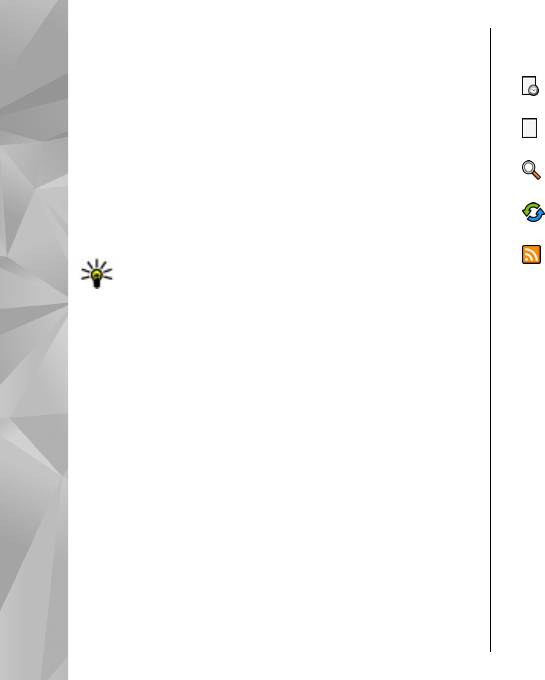
(доступно, если в параметрах браузера установлен
На панели инструментов выберите одну из
флажок Список возврата, а текущая веб-страница
следующих функций:
не является первой посещенной веб-страницей).
●
Просмотренные стр. — просмотр списка
Чтобы запретить или разрешить автоматическое
часто посещаемых Интернет-адресов.
Браузер
открытие нескольких окон, выберите Функции >
●
Обзор — Просмотр окна обзора текущей
Парам. веб-страницы > Запрет. всплыв. окна
Интернет-страницы.
или Разреш.всплыв.окна.
●
Поиск по кл. слову — Поиск на текущей
Интернет-странице.
Для просмотра списка сочетаний клавиш выберите
●
Обновить — Обновление Интернет-
Функции > Сочетания клавиш. Для изменения
страницы.
сочетаний клавиш выберите
Изменить.
●
Подп. на веб-новости (если
Совет. Для сворачивания браузера без
доступно) — просмотр списка доступных веб-
выхода из приложения и без завершения
новостей на текущей Интернет-странице и
подключения нажмите клавишу завершения
подписка на веб-новости.
один раз.
Обзор страниц
Панель инструментов
Мини-карта и обзор страницы полезны при
браузера
навигации по веб-странице, содержащей большой
объем информации.
На панели инструментов браузера можно выбрать
часто используемые функции браузера.
Для включения мини-карты выберите Функции >
Параметры > Общие > Миникарта >
Для открытия панели управления нажмите и
Включить. При перемещении по большой веб-
удерживайте клавишу прокрутки на свободном
странице открывается мини-карта, на которой
месте Интернет-страницы. Для перемещения по
отображается обзор страницы.
панели инструментов выполните прокрутку
вправо. Для выбора функции нажмите клавишу
Для перемещения в режиме карты выполните
прокрутки.
прокрутку вверх, вниз, влево или вправо. Когда
68
необходимая
часть страницы будет найдена,
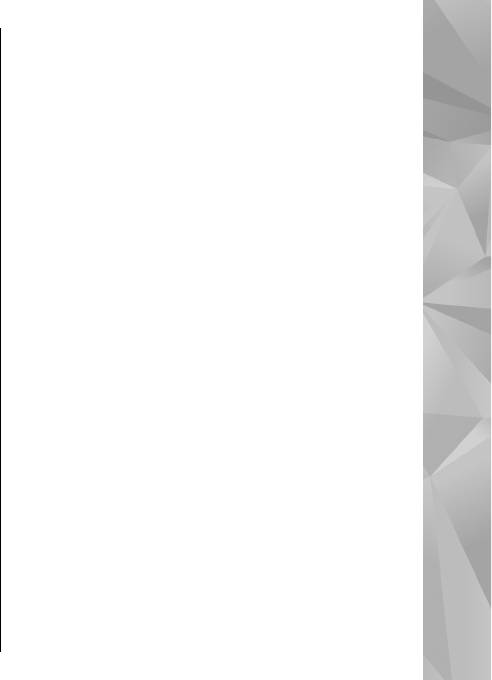
прекратите прокрутку. Режим карты отключается,
Если Интернет-каналы доступны, для оформления
а на дисплее отображается требуемая информация.
абонентской подписки на Интернет-канал
выберите Функции > Подп. на веб-новости.
Во время просмотра веб-страницы, содержащей
большой объем информации, можно также
Для обновления Интернет-канала на экране
Браузер
воспользоваться обзором страницы, чтобы
Интернет-каналов выберите канал и Функции >
просмотреть, какого рода информация содержится
Парам. веб-новостей > Обновить.
на странице.
Для установки автоматического обновления
Чтобы просмотреть обзор текущей веб-страницы,
Интернет-каналов на экране Интернет-каналов
нажмите 8. Чтобы найти ту часть веб-страницы,
выберите Функции > Изменить > Изменить.
которая необходима, нажимайте клавишу
Данная функция недоступна, если помечены один
прокрутки вверх,
вниз, влево или вправо. Нажмите
или
более каналов.
8 еще раз для увеличения масштаба и просмотра
необходимой части Интернет-страницы.
Мини-приложения
Устройство поддерживает мини-приложения.
Веб-новости и блоги
Мини-приложения – это небольшие загружаемые
Выберите Меню > Интернет.
веб-приложения для получения мультимедийного
содержимого, новостей и другой информации,
Интернет-каналы — это файлы XML на Интернет-
например прогнозов погоды, на устройство.
страницах, которые используются для совместного
Установленные мини-приложения выглядят как
доступа, например к заголовкам последних
самостоятельные приложения в папке
новостей или блогов. Обычно Интернет-каналы
"Приложения".
можно найти на Интернет-страницах, страницах
блогов и редактируемых страницах.
Мини-приложения можно загрузить с помощью
приложения "Загрузить!" или из Интернета.
Приложение браузера автоматически определяет,
содержаться ли на Интернет-странице Интернет-
Мини-приложения используют точку доступа по
каналы.
умолчанию, которую
использует Интернет-браузер.
Некоторые приложения, работая в фоне, могут
69
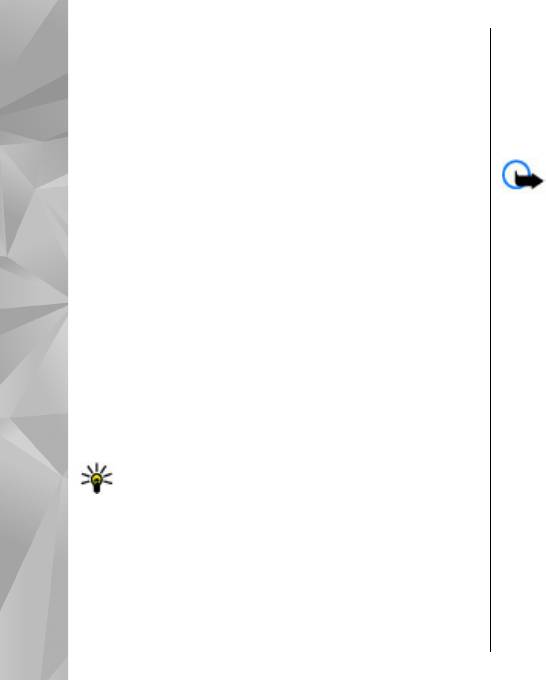
автоматически обновлять информацию в
видеоклипы. Эти объекты могут предоставляться
устройстве.
как бесплатно, так и за определенную плату.
Загруженные объекты передаются в
Использование мини-приложений может привести
соответствующие приложения устройства,
к существенному увеличению объема данных,
Браузер
например загруженная фотография сохраняется в
передаваемых через сеть поставщика услуг.
приложении "Галерея".
Информацию о стоимости услуг по передаче данных
можно получить у поставщика услуг сотовой сети.
Важное замечание. Устанавливайте и
используйте приложения и другое программное
Поиск данных
обеспечение только из надежных источников,
например, приложения, отмеченные знаком
Выберите Меню > Интернет.
Symbian Signed или прошедшие тестирование Java
Для поиска текста, телефонных номеров или
Verified™.
адресов электронной почты на текущей Интернет-
Загрузка объекта:
странице выберите Функции > Текст и
подходящую функцию.
1. Выберите ссылку.
2. Выберите подходящую ссылку для
Для перехода к следующему совпадению
приобретения объекта, например Buy (Купить).
выполните прокрутку вниз.
3. Внимательно изучите всю предоставленную
Для перехода к предыдущему совпадению
информацию.
выполните прокрутку вверх.
4. Чтобы продолжить или отменить загрузку,
Совет. Для поиска текста на текущей веб-
выберите соответствующую функцию,
странице нажмите 2.
например Accept (Принять
) или Cancel
(Отменить).
Загрузка и приобретение
В начале операции загрузки отображается список
файлов, загрузка которых продолжается или
содержимого
завершена в текущем сеансе просмотра.
Можно загружать такие объекты, как мелодии,
70
Для изменения списка выберите Функции >
изображения, логотипы оператора, темы и
Загрузка. В списке выберите объект и Функции,
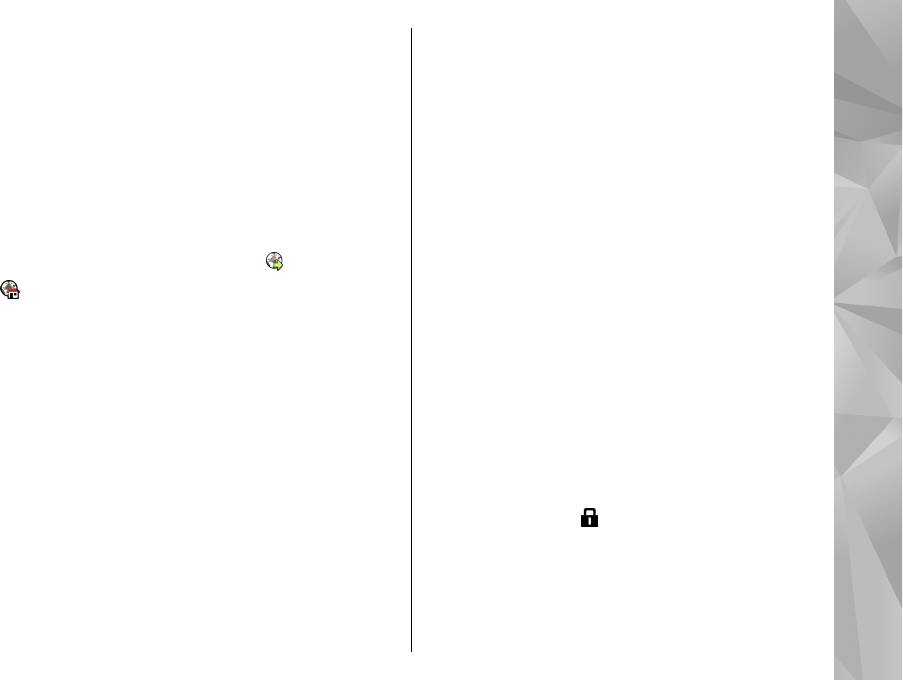
чтобы отменить текущие загрузки или открыть,
Кэш-память — это область памяти,
сохранить или удалить завершенные загрузки.
предназначенная для временного хранения
данных. Для повышения безопасности при
обращении к конфиденциальной информации с
Закладки
использованием паролей очищайте кэш-память
Браузер
после каждого обращения (или попытки
Выберите Меню > Интернет.
обращения).
Выберите Функции > Перейти > Закладки.
Для очистки кэш-памяти выберите Функции >
Можно выбрать Интернет-адрес из списка или из
Очистить дан. секретн. > Кэш.
коллекции закладок в папке Просмотренные стр..
если часть Интернет-адреса уже введена,
автоматически открывается поле
.
Завершение соединения
— домашняя страница, определенная для
Для завершения соединения и закрытия браузера
стандартной точки доступа.
выберите Функции > Выйти.
Для перехода к новой Интернет-странице выберите
Для удаления собранной сетевым сервером
Функции > Перейти > Новая веб-страница.
информации об обращениях к различным
Для отправки и добавления закладок или
Интернет-страницам выберите Функции >
установки закладки в качестве домашней страницы
Очистить дан. секретн. > Cookies.
выберите Функции > Параметры закладки.
Для изменения, перемещения или удаления
Защита соединения
закладок выберите Функции > Диспетчер
закладок.
Если во время подключения отображается
индикатор защиты (
), передача данных между
устройством и Интернет-шлюзом или сервером
Очистка кэш-памяти
шифруется.
Информация и адреса услуг, доступ к которым
Отображение значка защиты не означает, что
осуществлялся с данного устройства, сохраняются
данные, передаваемые между шлюзом и сервером
71
в кэш-памяти устройства.
содержимого (на котором хранятся данные), также
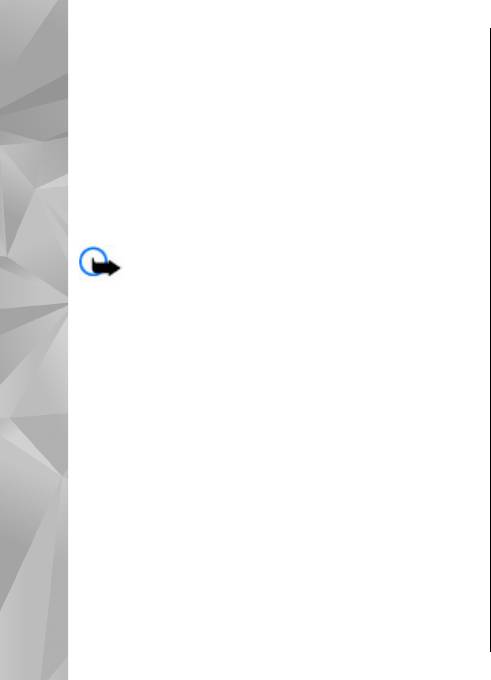
защищены. Защита данных на участке между
владелец сертификата заслуживает абсолютного
шлюзом и сервером должна обеспечиваться
доверия, а сам сертификат действительно
поставщиком услуг.
принадлежит указанному в сертификате
владельцу.
Сертификаты защиты могут потребоваться при
Браузер
предоставлении, например, услуг банка. Вы будете
уведомлены, если идентификация сервера не
Настройки Интернета
является подлинной или если в устройстве
отсутствует правильный сертификат защиты.
Выберите Меню > Интернет, Функции >
Дополнительную информацию можно получить у
Параметры и одну из следующих функций:
поставщика услуг.
Общие настройки
● Точка доступа — изменение стандартной точки
Важное замечание. Безусловно,
доступа. Некоторые или все точки доступа могут
сертификаты снижают риск, связанный с
быть запрограммированы в устройстве
удаленными подключениями и загрузкой
поставщиком услуг. Изменить, создать,
программного обеспечения, однако следует иметь
редактировать или удалить их нельзя.
в виду, что надлежащий уровень защиты возможен
● Домашняя страница — определение
только в случае правильного применения
домашней страницы.
сертификатов. Само по себе наличие сертификатов
● Миникарта — включение или выключение
не обеспечивает защиты; защита обеспечивается
мини-карты. Мини-карты помогают при
только тогда, когда применяются правильные,
перемещении по Интернет-странице.
подлинные и достоверные сертификаты.
● Список возврата — При выборе Включить во
Сертификаты имеют ограниченный срок действия
.
время просмотра
страниц, чтобы посмотреть
Если для действительного сертификата на дисплей
список страниц, загруженных в текущем сеансе,
выводится сообщение "Срок действия сертификата
выберите Назад.
истек" или "Сертификат еще не вступил в силу",
● Предупр. защиты — отображение или скрытие
убедитесь в том, что в устройстве установлена
предупреждений защиты.
правильная дата и время.
● Сценарий Java/ECMA — разрешение или запрет
Перед изменением каких-либо параметров
на использование сценариев.
72
сертификатов необходимо убедиться в том, что
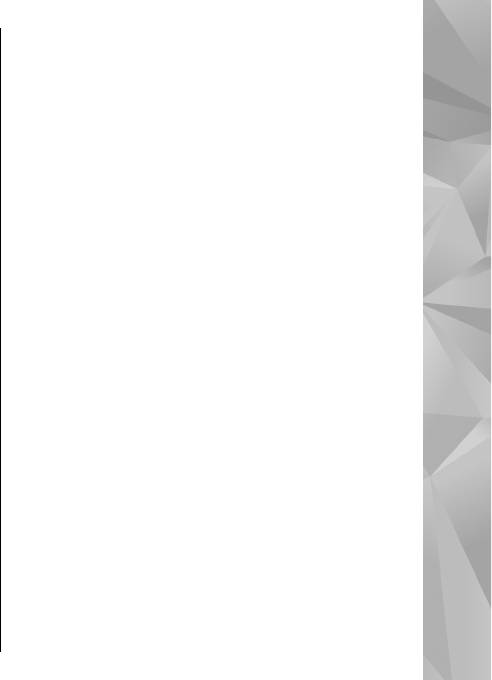
● Ошибки сцен. Java/ECMA — включение или
Просмотренные стр., скрыв ее на экране
выключение приема уведомлений сценария.
"Закладки", выберите Скрыть папку.
● Откр. во время загрузки — включение или
● Сохранение данных — включение или
выключение возможности открыть файл во
выключение сохранения данных о пароле или
Браузер
время его загрузки.
данных, вводимых в различные формы на
Интернет-страницы, и использования их в
Настройки страницы
следующий раз при открытии страницы.
● Загрузка содержимого — включение или
● Cookies — разрешение или запрет на передачу
выключение загрузки изображений и других
и прием файлов cookie.
объектов во время просмотра страниц. Если
Настройки веб-новостей
выбрать Только текст, для загрузки
изображений или объектов позже во время
● Тчк дост. автообновл. — выбор необходимой
загрузки выберите Функции > Средства >
точки доступа для обновления. Данная функция
Загрузить изображен..
доступна, только если активен параметр
● Стандартная кодировка — выбор другой
Автообновление.
кодировки языка на текущей странице, если
● Обновл. при роуминге — включение или
текстовые символы отображаются неправильно.
выключение автоматического обновления
● Блокиров. всплыв. окна — разрешение или
Интернет-каналов при роуминге. Данная
запрет на
автоматическое открытие различных
функция доступна, только если активен
всплывающих окон во время просмотра.
параметр Автообновление. Информацию о
● Автоперезагрузка — включение или
тарифах на роуминг можно получить у
выключение автоматического обновления
поставщика услуг сотовой связи.
Интернет-страниц во время их просмотра.
● Размер шрифта — выбор размера шрифта для
Интернет-страниц.
Настройки доступности
● Просмотренные стр. — разрешение или запрет
на автоматический сбор закладок. Если
требуется продолжить сохранение адресов
73
просмотренных Интернет-страниц в папку
Оглавление
- Содержание
- Техника безопасности
- 1. Начало работы
- 2. Поиск справочной информации
- 3. Устройство
- 4. Ovi
- 5. Камера
- 6. Фотографии
- 7. Галерея
- 8. Связь с устройствами
- 9. Браузер
- 10. Музыка
- 11. Опр. полож. (GPS)
- 12. Карты Nokia
- 13. Домашняя сеть
- 14. Видеоцентр Nokia
- 15. N-Gage
- 16. Обмен сообщениями
- 17. Посылка вызовов
- 18. Интернет-вызовы
- 19. Контакты (телефонная книга)
- 20. Настройка устройства
- 21. Управление временем
- 22. Офис
- 23. Приложения
- 24. Параметры
- 25. Устранение неполадок
- 26. Советы защитников окружающей среды
- Аксессуары
- Аккумулятор
- Уход за устройством
- Дополнит. информация по технике безопасности
- Алфавитный указатель





